笔记本联想电脑U盘重装系统教程(详细教你如何使用U盘进行笔记本联想电脑重装系统)
![]() lee007
2024-12-08 12:49
332
lee007
2024-12-08 12:49
332
随着时间的推移,笔记本电脑的系统可能会变得越来越慢,运行效率也会受到影响。这时候,重装系统是一个不错的选择。而使用U盘进行重装系统是最为方便快捷的方法之一。本文将详细介绍如何使用U盘来重装笔记本联想电脑系统。
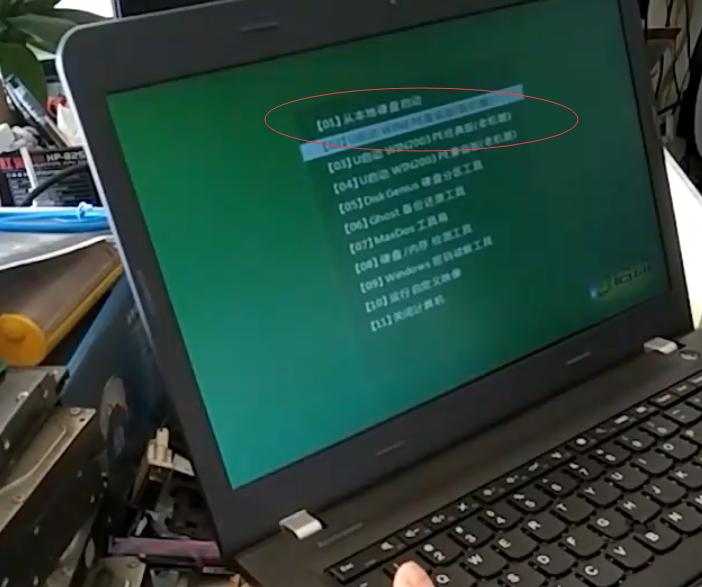
准备工作
在开始之前,我们需要准备一个空白的U盘,容量至少为8GB,以及一台联想笔记本电脑。确保U盘是空的,并备份好重要数据。同时,我们还需要下载联想官网提供的系统镜像文件。
制作U盘启动盘
将U盘插想电脑的USB接口,然后打开一个格式化工具,如Rufus。选择U盘作为启动设备,并选择下载好的系统镜像文件。点击开始制作,等待制作过程完成。
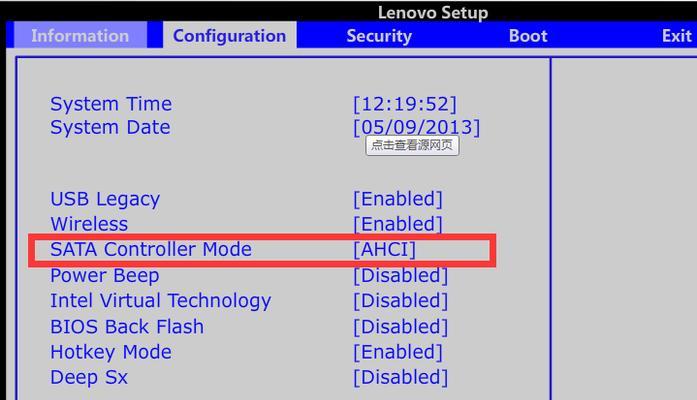
设置联想电脑
将制作好的U盘插想电脑的USB接口,然后重启电脑。在开机过程中,按下相应的键进入BIOS设置界面。根据提示,将U盘设置为启动设备。
进入安装界面
重启电脑后,系统会自动从U盘启动。稍等片刻,就会进入安装界面。选择“安装”选项,并按照屏幕上的指示进行下一步操作。
选择安装类型
在安装界面中,选择“自定义安装”选项,以便自己调整分区和选项。这个选项可以让我们更灵活地管理我们的系统。
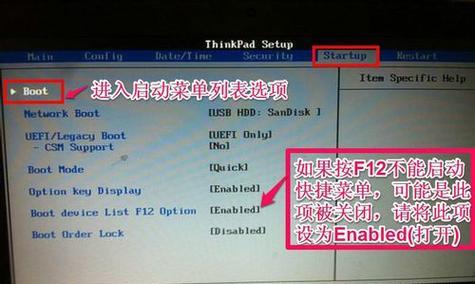
分区设置
在分区设置界面,我们可以根据自己的需求来设置系统和数据分区。如果只是进行系统重装,可以选择清除系统分区,并保留数据分区。当然,如果需要清空所有数据,也可以选择清除所有分区。
开始安装
在完成分区设置后,点击“下一步”按钮开始安装。系统会自动进行文件的拷贝和安装过程。等待安装完成。
设置个人信息
在安装完成后,系统会要求我们输入个人信息和设置密码。根据提示完成个人信息的填写,并设置一个安全的密码。
安装驱动程序
安装完成后,我们需要安装联想电脑的相关驱动程序,以确保设备能够正常运行。可以使用联想官网提供的驱动程序或者使用驱动精灵等工具来进行驱动安装。
更新系统
完成驱动程序的安装后,我们还需要对系统进行更新,以获取最新的修复和功能。打开系统设置,找到更新选项,并按照提示进行更新。
安装必要软件
根据个人需求,安装一些必要的软件,如浏览器、办公软件、杀毒软件等。这些软件可以提高我们的使用效率和系统安全性。
恢复个人数据
如果之前备份了个人数据,现在可以将其恢复到新系统中。通过U盘或其他外部存储设备将备份的数据导入到新系统中。
优化系统设置
根据个人偏好,对系统进行一些优化设置。可以调整桌面背景、鼠标速度、电源管理等设置,以提升使用体验。
注意事项
在重装系统过程中,需要注意一些事项。例如,确保电脑处于充足的电量下进行操作,不要随意中断安装过程,避免出现数据丢失等问题。
通过使用U盘进行联想电脑的重装系统,我们可以轻松地解决系统变慢的问题。希望本文的教程对您有所帮助,祝您顺利完成系统重装!
转载请注明来自装机之友,本文标题:《笔记本联想电脑U盘重装系统教程(详细教你如何使用U盘进行笔记本联想电脑重装系统)》
标签:联想电脑
- 最近发表
-
- 苹果手机(一部引领时代的智能手机)
- 探索Windows8优化大师的功能和效果(优化大师——释放Windows8系统潜能的关键)
- GalaxyNote3Neo(强大功能与出色性能,满足你的各种需求)
- 方太1501热水器如何满足您的家庭热水需求(高效节能,安全可靠的家用热水器选择)
- 探索大神F1Plus的卓越性能与先进功能(领先一步的智能手机体验,大神F1Plus惊艳登场)
- 联想310s15性能评测(一款高性能的笔记本电脑值得拥有)
- 金立s10c(一款实用高性价比的手机选择)
- 酷派Y82-520(全面评析酷派Y82-520手机的配置、功能和用户体验)
- 九五智驾盒子(通过人工智能技术和数据分析,让驾驶更智能、更安全、更舒适)
- 华硕E402(一款令人惊艳的优秀选择)

